Osztott a partíciókat adatvesztés nélkül
Köztudott, hogy megtörje a partíciókat kiesik. Ezenkívül legalább két: az egyik része a Windows operációs rendszer van telepítve. a másik tartalmazza az összes fontos adatot (filmek, képek, zenék, dokumentumok). Sokkal jobb, ha a lemezparticionáló eljárás alatt elvégezhető a Windows telepítést. de lehet biztonságosan futni, és dolgozik a Windows operációs rendszer. Ez segít nekünk programozni Acronis Disk Director Suite. amely nem csak megtörni a partíciókat, hanem egyesíteni több fejezetek egy.
Amikor először kezdi Acronis Disk Director Suite kiválasztását kéri az interfész mód. Válassza ki a „Kézi üzemmód” és kattintson az „OK” gombot. Bármikor válthat a menü „View” - „Automatikus” vagy „View” - „Kézi üzemmód”.

Ahhoz, hogy hozzon létre egy új partíciót válassza ki a partíciót a listából, és kattintson a „Partíció létrehozása”.
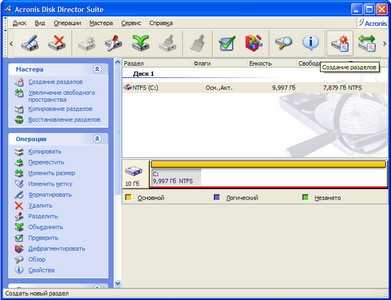
Ez elindítja a Create Partition Wizard. Először is, meg kell választani a partíciók listája, amelyekből a szabad tér és az új partíció létrehozásához. Jelölje be a választott partíciót csekket, és kattintson a „Tovább” gombra.
Méretének meghatározására új partíció MB vagy GB. Acronis Disk Director Suite jelzi a minimális és maximális méretet az új partíció. Csak meg kell állítani a csúszkát a kívánt helyre, majd nyomja meg a „Tovább” gombra. Ne válasszon túl kicsi a partíciót, amelyre telepíteni kívánja az operációs rendszer vagy tárolása nagy mennyiségű információt. OS boot partíció mérete 50 GB, és az adatok - 100 GB-os vagy nagyobb. Ha azt tervezi, hogy tárolja a partíció jön létre, filmek, zene, fotók és más multimédiás tartalmat, kérjük, vegye figyelembe, hogy tart egy csomó helyet. Például, 1 film átlagos minőségű kiterjed 700 MB - 1,4 GB; 1 dal körülbelül 5-7 MB lemezterületet; 1 tömörítetlen nagyfelbontású kép - 1-3 MB.
Válassza ki a megfelelő szakasz, figyelmesen olvassa el a vonásait a javasolt típusok in „Description” mezőbe. Az adatok tárolására, válassza ki a partíció típusa „logika”; az operációs rendszer betöltését alapértelmezés szerint a számítógéppel „Aktív”; A második operációs rendszer, a letöltés ami fut át a boot manager - „elsődleges”. Kattintson a „Tovább” gombra.

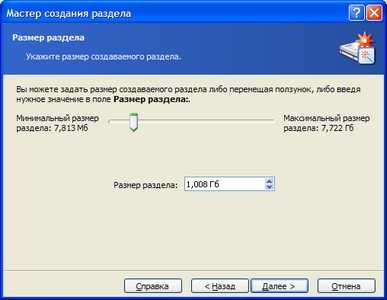
Hozzá betűjelet az új partíciót, válassza ki azt a listából, majd kattintson a „Tovább” gombra.
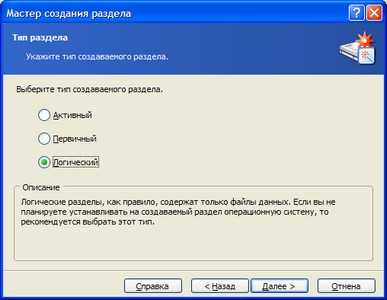
Adjon meg egy leírást (címke) az új szakasz, amely megjelenik a „Sajátgép” ablak mellett a lista kap egy betűjelet. Szükség van az Ön kényelmét. Ha bizonytalan, vagy nem akar semmit be, hagyja üresen. Kattintson a „Tovább” gombra.
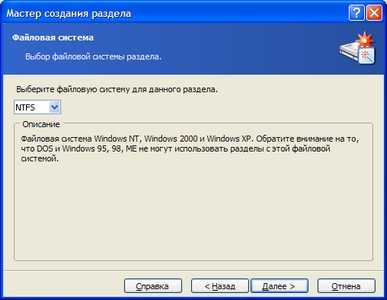
Acronis Disk Director Suite megmutatja a várható szerkezete után a merevlemezen létre egy új partíciót. A partíció jön létre lesz jelölve egy zöld pipa. Ha biztos benne, megadta a beállításokat, akkor kattintson a „Befejezés”. Egyébként megvan a lehetőség, hogy kattintson a „Vissza” és helyes a nem megfelelő konfigurálását egy új partíciót.

A gomb megnyomása után a „Befejezés” elviszi a fő Acronis Disk Director Suite ablakot, és első kézből az új szakasz.
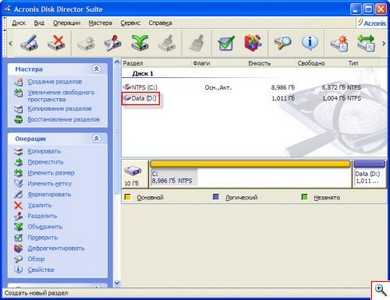
A program azonban még nem kezdődött hozhatja létre: ezt a feladatot kerül a listán az függőben Acronis Disk Director Suite műveleteket. A folyamat elindításához, létrehozva egy új szakasz, kattintson a gombra „Run”.
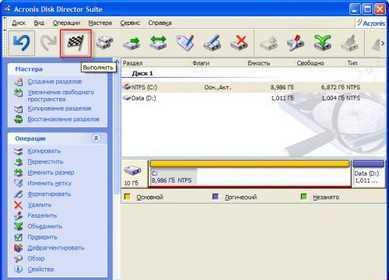
Látni fogja a műveletek listáját, hogy a program fog végrehajtani. Mert amellett, hogy hozzanak létre egy új rész már semmi tervezett feladatok felsorolása itt, közvetlenül kapcsolódik a témához. Kattintson a „Start” kezdi meg működését a partíción.

Látni fogja, egy figyelmeztetést a szükségességét, hogy újra az operációs rendszert. Kattintson a "Reset".
A számítógép újraindítása után, akkor megjelenik egy kék képernyő eredményeivel Acronis Disk Director Suite. Várjon néhány másodpercet (perc), amíg a program létrehozását követően az új partíciót.

A következő alkalommal, amikor elindítja, akkor megjelenik egy újonnan létrehozott szakasz az operációs rendszer.